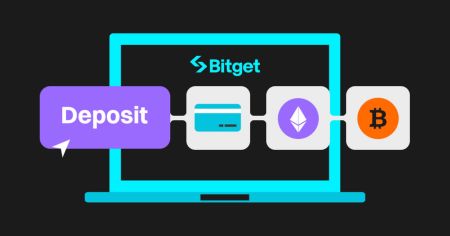Slik setter du inn på Bitget
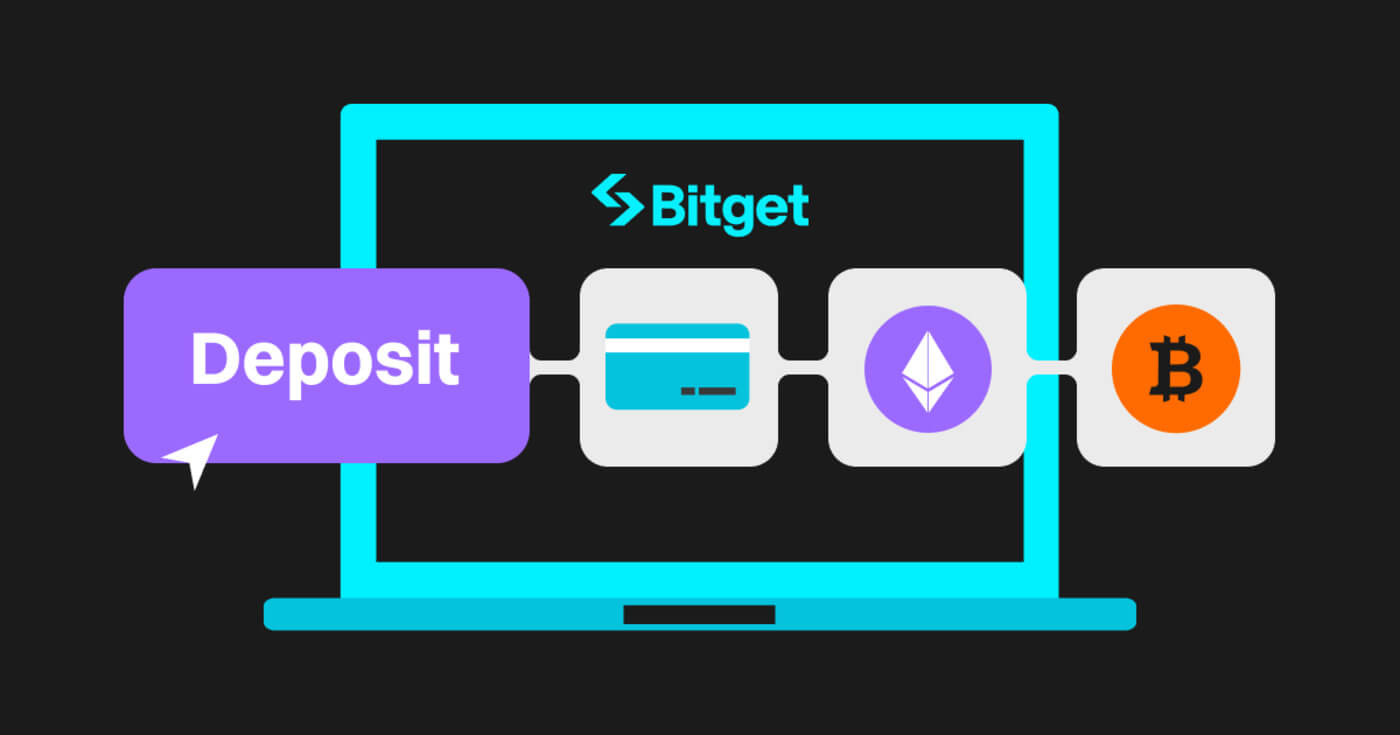
Hvordan kjøpe krypto med kreditt-/debetkort på Bitget
Kjøp krypto med kreditt-/debetkort (nett)
1. Logg på Bitget-kontoen din og klikk på [Kjøp krypto] - [Kreditt-/debetkort]. 
2. Her kan du velge å kjøpe krypto med forskjellige fiat-valutaer. Skriv inn fiat-beløpet du vil bruke, og systemet vil automatisk vise hvor mye krypto du kan få. Klikk på [Kjøp].
3. Skriv inn nødvendig kortinformasjon, inkludert kortnummer, utløpsdato og CVV. Sørg for at du har det fysiske kortet med deg før du fortsetter.
Hvis bankkortet har blitt brukt tidligere, vil systemet be om en "Card Denied"-melding, og transaksjonen vil ikke fortsette.
Når du har lagt inn og bekreftet kortinformasjonen, vil du motta et varsel som lyder "Kortbinding er vellykket."

4. Når du har valgt din foretrukne fiat-valuta, skriv inn beløpet du vil bruke, og systemet vil automatisk beregne og vise mengden kryptovaluta du vil motta.
Etter å ha fullført betalingsprosessen, vil du motta et [Payment Pending]-varsel. Behandlingstiden for betalingen kan variere avhengig av nettverket, og det kan ta noen minutter før den gjenspeiles i kontoen din.
5. Når bestillingen er fullført, kan du sjekke kryptoene dine, rett under [Eiendeler]-delen.

Kjøp krypto med kreditt-/debetkort (app)
1. Logg på Bitget-kontoen din og klikk på [Kreditt-/debetkort] i delen [Kjøp krypto]. Alternativt kan du velge kategorien [Kreditt/debetkort] under knappen [Innskudd] eller [Kjøp krypto].

2. Velg [Legg til nytt kort] og bekreft identiteten din og fullfør identitetsbekreftelsen med ID-verifisering og e-postbinding.
3. Skriv inn nødvendig kortinformasjon, inkludert kortnummer, utløpsdato og CVV. Sørg for at du har det fysiske kortet med deg før du fortsetter.
Hvis bankkortet har vært brukt tidligere, vil systemet vise en melding som informerer deg om at kortet ble avvist, og transaksjonen vil bli avvist.
Når du har lagt inn og bekreftet kortinformasjonen, vil du bli varslet om at kortet ble bundet. Skriv deretter inn engangspassordet (OTP) sendt til telefonnummeret knyttet til det bundne kortet.

4. Når du har valgt din foretrukne fiat-valuta, skriv inn beløpet du vil bruke, og systemet vil automatisk beregne og vise mengden kryptovaluta du vil motta. 
Prisen oppdateres hvert minutt. Godta vilkårene og klikk på [Bekreft] for å behandle transaksjonen.
5. Fullfør 3DS (3-D Secure)-autentiseringen, skriv inn passordet ditt og velg [Fortsett] for å fortsette.
Husk at du bare har tre forsøk på å fullføre 3DS-autentiseringsprosessen.

6. Fullfør betalingsforespørselen.
7. Når du har fullført betalingen, vil du motta et "Betaling venter"-varsel. Behandlingstiden for betalingen kan variere avhengig av nettverket, og det kan ta noen minutter før den gjenspeiles i kontoen din.
Vær tålmodig og ikke oppdater eller gå ut av siden før betalingen er bekreftet for å unngå avvik.
Hvordan kjøpe krypto på Bitget P2P
Kjøp krypto på Bitget P2P (nett)
1. Logg inn på Bitget-kontoen din og gå til [Kjøp krypto] - [P2P-handel].

2. Velg kryptoen du vil kjøpe. Du kan filtrere alle P2P-annonser ved å bruke filtrene. Klikk på [Kjøp] ved siden av det foretrukne tilbudet. 
3. Bekreft fiat-valutaen du vil bruke og kryptoen du vil kjøpe. Angi mengden fiat-valuta som skal brukes, og systemet vil automatisk beregne hvor mye krypto du kan få. Klikk på [Kjøp].
4. Du vil se selgerens betalingsdetaljer. Vennligst overfør til selgers foretrukne betalingsmetode innen fristen. Du kan bruke [Chat]-funksjonen til høyre for å kontakte selgeren.
Etter at du har foretatt overføringen, klikk på [betalt] og [Bekreft].

Merk: Du må overføre betalingen direkte til selgeren gjennom en bankoverføring eller andre tredjeparts betalingsplattformer basert på selgers betalingsinformasjon. Hvis du allerede har overført betalingen til selgeren, ikke klikk på [Avbryt ordre] med mindre du allerede har mottatt refusjon fra selgeren på betalingskontoen din. Ikke klikk på [Betalt] med mindre du har betalt selgeren. Du kan heller ikke legge inn mer enn to pågående bestillinger samtidig. Du må fullføre den eksisterende bestillingen før du legger inn en ny bestilling.
5. Etter at selgeren har bekreftet betalingen din, vil de frigi kryptovaluta til deg og transaksjonen anses som fullført.

Hvis du ikke kan motta kryptovaluta innen 15 minutter etter at du har klikket på [Bekreft], kan du klikke på [Send klage] for å kontakte Bitgets kundestøtteagenter for å få hjelp.
Kjøp krypto på Bitget P2P (app)
1. Logg på Bitget-appen. Klikk på [Kjøp krypto]-knappen på den første siden av appen og [P2P-handel].

2. Klikk på kategorien [Kjøp] øverst. Velg Crypto og Fiat. Velg deretter annonsen til P2P-selgeren og klikk på [Kjøp]-knappen. 
3. Angi kjøpsbeløpet (etter å ha kontrollert minimums- eller maksimumsbeløpet). Klikk deretter på [Kjøp USDT]-knappen. 
4. Velg "Betalingsmetode" som støttes av selgeren og klikk på [Bekreft kjøp]-knappen. 
5. Betal innen transaksjonsfristen og klikk på [Neste]-knappen. 
6. Se gjennom transaksjonsloggen din gjennom det siste popup-vinduet. (Sørg for at du har betalt selgeren riktig. Ondsinnede klikk kan føre til at kontoen din fryser.). Klikk på [Betalt]-knappen for å fullføre bekreftelse av betalingsordren. Vent så til selgeren slipper mynten. 
7. Når transaksjonen er fullført, kan du klikke på [View assets]-knappen for å gå til P2P-kontoen din og sjekke eiendelene dine.
Hvordan kjøpe Fiat-valuta på Bitget via tredjepart
Kjøp Fiat-valuta på Bitget via tredjepart (nett)
1. Logg på Bitget-kontoen din og klikk på [Kjøp krypto] og deretter [Tredjepart] fra den øverste navigasjonslinjen.
2. Velg fiat-valutaen og kryptoen du vil kjøpe, og skriv deretter inn beløpet du vil bruke i fiat. Velg en tilgjengelig tjenesteleverandør, for eksempel Bankster, Simplex eller MercuroRead. Godta vilkårene og klikk på [Neste].
Merk
1. Du vil bli omdirigert fra Bitget til nettstedet til tredjeparts betalingsleverandør. Betalingstjenester leveres av en tredjepart.
2. Du må lese og godta tredjeparts tjenesteleverandørens vilkår for bruk og personvernregler før du bruker tjenesten deres.
3. For spørsmål knyttet til betalinger, kontakt tredjeparts tjenesteleverandøren via deres nettside.
4. Bitget påtar seg ikke noe ansvar for tap eller skade forårsaket av bruk av tredjeparts betalingstjenester.

3. Fullfør registreringen med din grunnleggende informasjon. Skriv inn kredittkortinformasjonen din og fullfør bankoverføringen eller hvilken betalingsmåte kanalen godtar. Bekreft bankoverføringen og vent til betalingsgodkjenningen vises.


Kjøp Fiat-valuta på Bitget via tredjepart (app)
1. Logg på Bitget-kontoen din og klikk på [Legg til midler] og deretter [Tredjepartsbetaling]. 

2. Velg fiat-valutaen og kryptoen du vil kjøpe, og skriv deretter inn beløpet du vil bruke i fiat. Velg en tilgjengelig tjenesteleverandør, og klikk deretter på [Kjøp USDT].
Merk
1. Du må lese og godta tredjeparts tjenesteleverandørens vilkår for bruk og personvernregler før du bruker tjenesten deres.
2. For spørsmål knyttet til betalinger, kontakt tredjeparts tjenesteleverandøren via deres plattform.
3. Bitget påtar seg ikke noe ansvar for tap eller skade forårsaket av bruk av tredjeparts betalingstjenester.
3. Bekreft betalingsdetaljene dine ved å klikke på [Neste], du vil da bli dirigert til tredjepartsplattformen.

4. Fullfør registreringen med din grunnleggende informasjon. Skriv inn kredittkortinformasjonen din og fullfør bankoverføringen eller hvilken betalingsmåte kanalen godtar. Bekreft bankoverføringen og vent til betalingsgodkjenningen vises.

 _
_
Slik setter du inn krypto på Bitget
Sett inn krypto på Bitget (nett)
Gå til innskuddssiden
Først logger du på Bitget-kontoen din. Øverst til høyre på skjermen ser du et lommebokikon; klikk på den og velg [Innskudd].
Skriv inn innskuddsdetaljer
1. En gang på innskuddssiden kan du velge type mynt og blokkjedenettverket den opererer på (for eksempel ERC20, TRC20, BTC, BEP20).
Etter å ha valgt din foretrukne mynt og kjede, vil Bitget generere en adresse og en QR-kode. Du kan bruke en av disse for å starte innskuddet.
Med denne informasjonen kan du fullføre innskuddet ditt ved å bekrefte uttaket fra din eksterne lommebok eller tredjepartskonto. Nedenfor er eksempler på uttaksskjermer fra en ekstern lommebok.

Notater
Det er avgjørende å sikre at eiendelen og blokkjedenettverket du velger samsvarer med de som brukes av plattformen du overfører penger fra. Bruk av feil nettverk kan føre til irreversibelt tap av eiendelene dine.
Fortsett å overføre krypto fra din eksterne lommebok ved å bekrefte uttaket og sende det til din Bitget-kontoadresse.
Innskudd trenger et visst antall bekreftelser på nettverket før de reflekteres på kontoen din.
Gjennomgå innskuddstransaksjonen
Når du har fullført innskuddet, kan du gå til [Eiendeler]-dashbordet for å se den oppdaterte saldoen din.
For å sjekke innskuddshistorikken din, bla ned til slutten av [Innskudd]-siden.
Sett inn Fiat på Bitget (Web) via SEPA Bank
**Viktig merknad: Ikke foreta overføringer under 2 EUR.
Etter å ha trukket de relevante gebyrene, VIL overføringer under EUR 2 IKKE KREDITERT ELLER RETURERT.
1. Logg inn på kontoen din, velg [Kjøp krypto] - [Bankinnskudd]
2. Velg valuta og [Bankoverføring(SEPA)], klikk på [Neste]. 
3. Angi beløpet du ønsker å sette inn, og klikk deretter på [Neste]. 
Viktige notater:
Navnet på bankkontoen du bruker må samsvare med navnet som er registrert på Bitget-kontoen din.
Vennligst ikke overfør midler fra en felles konto. Hvis betalingen din er gjort fra en felles konto, vil overføringen sannsynligvis bli avvist av banken siden det er mer enn ett navn og de ikke samsvarer med navnet på Bitget-kontoen din.
Bankoverføringer gjennom SWIFT godtas ikke.
SEPA-betalinger fungerer ikke i helgene; prøv å unngå helger eller helligdager. Det tar vanligvis 1-2 virkedager å nå oss.
4. Du vil da se den detaljerte betalingsinformasjonen. Vennligst bruk bankdetaljene for å gjøre overføringer via nettbanken eller mobilappen til Bitget-kontoen.


Etter at du har foretatt overføringen, kan du sjekke godkjenningsstatusen din. Vennligst vent tålmodig til midlene kommer inn på Bitget-kontoen din (pengene tar vanligvis 1 til 2 virkedager før du kommer). 
Sett inn krypto på Bitget (app)
1. Logg på Bitget-kontoen din, på appens hovedside trykker du på [Legg til midler] og deretter [Sett inn krypto]. 
2. Under fanen 'Crypto' kan du velge typen mynt og kjede du vil sette inn.
Merk: du må velge samme kjede (ERC20, TRC20, BEP2, BEP20, etc.) på plattformen du tar ut kryptoen din fra. Det bør utvises forsiktighet, da valg av feil kjede kan føre til at du mister eiendelene dine.
3. Etter å ha valgt din foretrukne token og kjede, vil vi generere en adresse og en QR-kode. Du kan bruke begge alternativene for å gjøre et innskudd.
4. Med denne informasjonen kan du deretter fullføre innskuddet ditt ved å bekrefte uttaket fra din eksterne lommebok eller tredjepartskonto.
Nedenfor er eksempler på uttaksskjermer fra en ekstern lommebok. 
Ofte stilte spørsmål (FAQs)
Hvilke betalingsmåter kan jeg bruke for å kjøpe kryptovaluta?
Bitget støtter for øyeblikket VISA, Mastercard, Apple Pay, Google Pay og andre betalingsmetoder. De støttede tredjepartstjenesteleverandørene inkluderer Mercuryo, Xanpool og Banxa.
Hvilke kryptovalutaer kan jeg kjøpe?
Bitget støtter vanlige kryptovalutaer som BTC, ETH, USDT, LTC, EOS, XRP, BCH, ETC og TRX.
Hvor lang tid tar det å motta kryptovalutaen etter betaling?
Etter at betalingen er fullført på tredjeparts tjenesteleverandørplattform, vil kryptovalutaen din bli satt inn på spotkontoen din på Bitget i løpet av 2–10 minutter.
Hva om jeg støter på problemer under kjøpsprosessen?
Kontakt kundestøtte hvis du støter på problemer under transaksjonsprosessen. Hvis du ikke har mottatt kryptovalutaen etter at betalingen er fullført, kontakt tredjeparts tjenesteleverandør for å sjekke bestillingsdetaljene (dette er vanligvis den mest effektive metoden). På grunn av IP-adressen til din nåværende region eller visse politiske årsaker, må du velge menneskelig verifisering.
Hvorfor er ikke innskuddet mitt kreditert ennå?
Overføring av midler fra en ekstern plattform til Bitget inkluderer tre trinn:
1. Uttak fra den eksterne plattformen
2. Bekreftelse av blokkjedenettverk
3. Bitget krediterer pengene til kontoen din
Trinn 1: Et aktivauttak merket som "fullført" eller "suksess" på plattformen du trekker kryptoen din fra betyr at transaksjonen ble sendt til blokkjedenettverket. Det betyr ikke at det krediteres plattformen du setter inn på.
Trinn 2: Når du bekrefter nettverket, oppstår ofte uforutsigbar blokkjede-overbelastning på grunn av det for store antallet overføringer, noe som påvirker aktualiteten til overføringen, og den deponerte kryptoen vil ikke bli bekreftet på lenge.
Trinn 3: Etter å ha fullført bekreftelsen til plattformen, vil kryptoer bli kreditert så snart som mulig. Du kan sjekke den spesifikke overføringsfremdriften i henhold til TXID.
Mengden nødvendige "nettverksbekreftelser" varierer for ulike blokkkjeder. Hver overføring i blokkjeden vil ta en viss tid å bekrefte og sende til mottakerplattformen.
For eksempel:
Bitcoin-transaksjoner bekreftes at BTC-en din er satt inn på den tilsvarende kontoen din etter å ha nådd 1 nettverksbekreftelse.
Alle dine eiendeler vil bli frosset midlertidig inntil den underliggende innskuddstransaksjonen når 2 nettverksbekreftelser.
Hvis innskuddet ikke er kreditert, følg trinnene nedenfor:
Hvis transaksjonen ikke er bekreftet av blockchain-nettverket, og den ikke har nådd minimumsmengden av nettverksbekreftelser spesifisert av Bitget. Vennligst vent tålmodig, Bitget kan bare hjelpe deg med kreditt etter bekreftelsen.
Hvis transaksjonen er ubekreftet av blokkjedenettverket, men den har også nådd minimumsmengden av nettverksbekreftelser spesifisert av Bitget, vennligst kontakt supportteamet vårt og send UID, innskuddsadresse, innskuddsskjermbilde, skjermbilde av vellykket uttak fra andre plattformer, TXID til [email protected] slik at vi kan hjelpe deg i tide.
Hvis transaksjonen er bekreftet av blokkjeden, men ikke kreditert kontoen din, vennligst kontakt vår kundestøtte eller send din UID, innskuddsadresse, innskuddsskjermbilde, skjermbilde av vellykket uttak fra andre plattformer, TXID til [email protected] slik at vi kan hjelpe deg i tide.